Какво е окото на GNOME и защо бихте го използвали
Преглед на изображения по подразбиране за работния плот на GNOME е наречен Окото на GNOME. Ето как да инсталирате Eye на GNOME, да стартирате програмата, да отворите изображения и да се научите как да заобиколите потребителския интерфейс.
Стартирайте Eye на GNOME
За да стартирате Eye of GNOME от GNOME, отворете таблото за управление на GNOME и го потърсете в изгледа на приложения. Можете също да го търсите, като напишете Преглед на изображения.
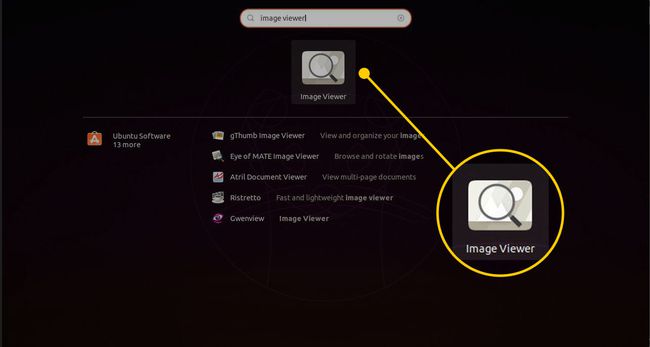
Като алтернатива, за да отворите Eye на GNOME във всяка дистрибуция, отворете терминален прозорец и напишете следното:
eog &
В & в края на реда кара командата да се изпълнява като фонов процес. Това връща контрола обратно към терминала, за да можете да изпълнявате повече команди, ако е необходимо.
Инсталирайте Eye на GNOME
Ако Eye of GNOME не е инсталиран, потърсете го в мениджъра на пакети за вашата дистрибуция, като напр Софтуер Ubuntu, синаптичен, или Yum Extender.
За да инсталирате Eye на GNOME на a Debian базирано разпространение, отворете терминал и използвайте ап като напишете следното:
sudo apt инсталирайте eog
За Fedora, използвайте dnf и командата е както следва:
dnf инсталирайте eog
За openSUSE, командата е:
zypper инсталира eog
Окото на интерфейса на GNOME
Интерфейсът за визуализатора на изображения Eye of GNOME е основен. Има празен екран с лента с инструменти, която съдържа две икони. Първият е символ плюс, а другият, който е разположен вдясно от лентата с инструменти, има две стрелки върху него. По подразбиране лентата с инструменти е неактивна, докато не отворите изображение.

Окото на GNOME също има меню. В Ubuntu менюто е в горната част на екрана, а не в прозореца на приложението.
Отворете изображение в Eye на GNOME
За да отворите изображение, щракнете върху изображение във файловия браузър. Nautilus в GNOME най-вероятно ще го отвори в Eye of GNOME по подразбиране.
За да отворите изображение от Eye of GNOME, изберете Меню икона, обозначена с три подредени линии. Избирам Отвори в полученото меню. Появява се файлов браузър и можете да изберете изображението, което искате да видите.

Друг начин да отворите изображение е да плъзнете изображението от файловия мениджър в Eye Of Gnome.
Лентата с инструменти
Както при много приложения на GNOME, дизайнът на Eye of GNOME е изчистен и минимален. Лентата с инструменти е перфектно отражение на тази философия.
От лявата страна ще намерите контролите за увеличение. По подразбиране Eye of GNOME мащабира изображението ви, за да пасне най-добре на екрана. За да отмените това ръчно, използвайте или увеличавам или отдалечавам икона, за да покажете изображението, както желаете. Пространството между иконите е падащо меню, където можете ръчно да изберете процент на увеличение, за да покажете изображението.
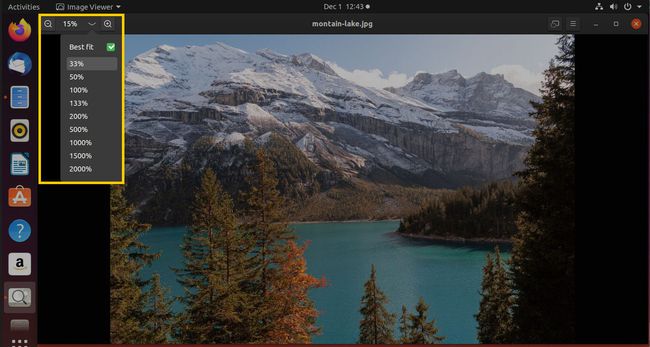
Отсрещната страна на лентата с инструменти съдържа две икони. Вляво има цял екран икона. Той превключва Eye на GNOME в режим на цял екран. До него се намира Образ меню. Той съдържа повечето от контролите и опциите на Eye of GNOME.
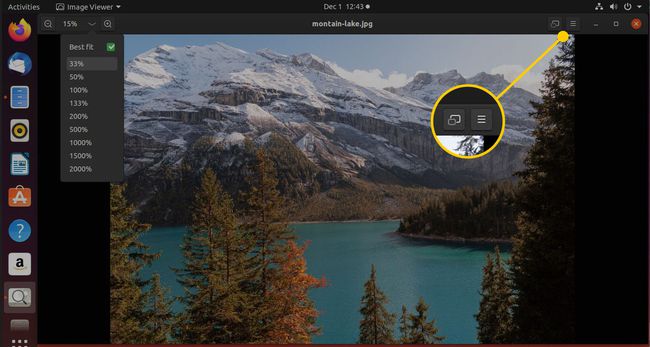
Друга функционалност в режим на прозорец
Когато изображението е отворено, има още четири налични икони. Когато задържите курсора на мишката върху изображението, вляво от изображението се появява стрелка, а вдясно от изображението се появява друга стрелка около половината надолу по екрана.
Изберете лявата стрелка, за да покажете предишното изображение в папката, където се намира текущото изображение. Дясната стрелка показва следващото изображение.
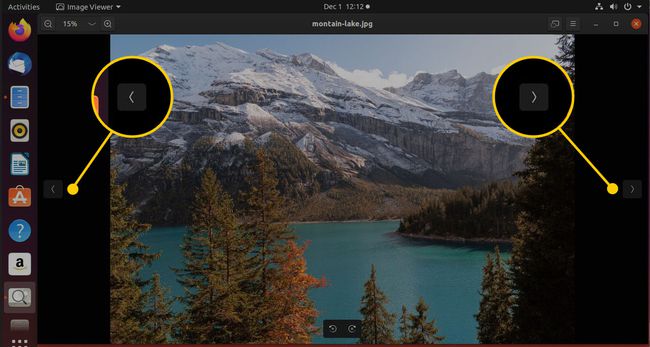
В долната част на екрана има още две стрелки. Единият сочи наляво, а другият надясно. Натиснете левия бутон, за да завъртите екрана на 90 градуса наляво. Десният бутон завърта изображението на 90 градуса надясно.
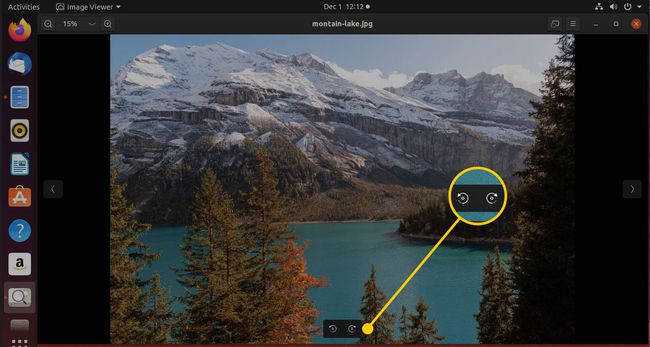
Друга функционалност в режим на цял екран
Докато изображението се показва на цял екран, можете да видите друга лента с инструменти, като задържите курсора на мишката в горната част на екрана. Иконите са както следва:
- Показване на първото изображение в папка.
- Покажете предишното изображение.
- Покажете следващото изображение.
- Показване на последното изображение в папка.
- Увеличете изображението.
- Свиване на изображението.
- Намалете изображението до оригиналния размер.
- Завъртете изображението на 90 градуса наляво.
- Завъртете изображението на 90 градуса надясно.
- Показване на екрана на галерията с изображения.
- Пауза/възобновяване на слайдшоуто.
Първите четири икони ви позволяват да изберете кое изображение да покажете. Можете също така да увеличавате и намалявате изображението, като го увеличавате и свивате. Както при прозоречния режим, можете също да завъртите изображения.
Иконата на Галерията показва списък с изображения в долната част на екрана. Тази област показва визуализация на изображенията в определена папка.
Бутонът за слайдшоу прелиства всяко изображение на всеки няколко секунди.
Изгледът на цял екран има същите икони със стрелки за преминаване към следващо и предишно изображение и за завъртане на изображения като режима с прозорец.
Менюто Изображение
Заглавията на менюто Изображение са както следва:
- Отвори
- Отворен с
- Запазете
- Запази като
- Печат
- Задай като тапет
- Свойства на изображението
- Слайдшоу
- Покажи
- Предпочитания
- Комбинация от клавиши
- Помогне
- Относно Image Viewer
Използвайте менюто Изображение, за да отваряте изображения, да запазвате изображения, да запазвате изображение като различен тип или с различно име, да отпечатвате изображения, задайте изображение като тапет на работния плот, покажете папката, която съдържа изображенията, и прегледайте изображението Имоти.
Свойствата на изображението са както следва:
- име
- широчина
- Височина
- Тип
- Размер в байтове
- Папка
От менюто Изображение можете да стигнете до още няколко опции в подменютата, за да контролирате как се държи Eye of GNOME.
Менюто Show съдържа опции за промяна на това кои контроли и информация Eye of GNOME показва. Той ви дава достъп за активиране или деактивиране на страничния панел, галерията с изображения и лентата на състоянието.
Менюто Помощ има помощен файл и прозорец за информация.
Окото на предпочитанията на GNOME
Прозорецът с предпочитания има три раздела: Изглед на изображения, Слайдшоу и Плъгини.
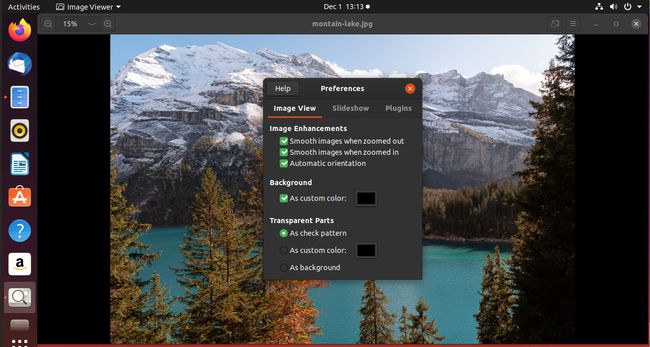
Разделът Изглед на изображението е разделен на три секции: Подобрения на изображението, Фон и Прозрачни части.
- Разделът за подобрения ви позволява да изберете дали искате гладки изображения при увеличаване и намаляване и дали автоматичната ориентация е включена или изключена.
- Фонът ви позволява да изберете цвят за фона, когато изображението е по-малко от прозореца.
- Прозрачните части ви позволяват да решите как да покажете прозрачните части на изображението. Опциите са като шаблон за проверка (опция по подразбиране), като персонализиран цвят и като фон.
Разделът за слайдшоу има две секции: Увеличаване на изображението и Последователност. Разделът за мащабиране ви позволява да решите дали да разширите изображенията, за да паснат на екрана или не. Разделът за последователност ви позволява да решите колко дълго да се показва всяко изображение и можете да изберете дали да обиколите последователността.

Разделът плъгини показва списък с налични плъгини за Eye of GNOME.
